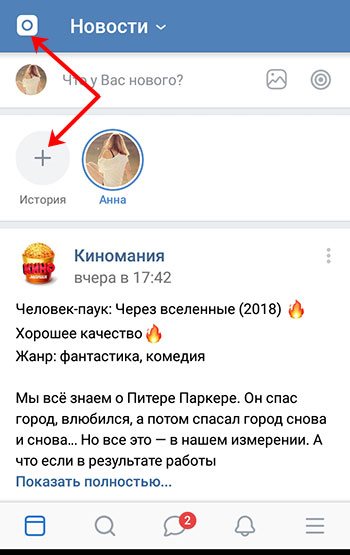Эффективный способ удаления историй в ВК
Сегодня практически каждый человек, кто пользуется интернетом, посещает социальные сети. Особой популярностью пользуется «ВКонтакте». Но не каждый знает, как удалить историю в ВК, а иногда это очень даже необходимо. В этой статье мы рассмотрим все способы, как это сделать и выясним особенности данной процедуры. После прочтения материала, вы легко сможете удалять историю посещений.
Удаление сеансов посещений в ВК
Для того, чтобы удалить сеансы посещений «ВКонтакте», вы можете воспользоваться одним из способов, описанных ниже. Рассмотрим каждый из них детально.
Яндекс
Многие пользуются Яндекс браузером. Здесь также для удаления истории посещений «ВК» нужно произвести несложные манипуляции:
В браузере войдите в пункт «История».
В правой части отыщите блок под названием «Искать».
Вставьте в поле адрес //.com/ и кликните «Enter».
Найдя нужную информацию, наведите курсором мышки на строчку, где указан заголовок записи.
Рядом будет всплывать подсказка «Действия», вам нужно по ней кликнуть.
Появится список, где вам нужно нажать «Удалить из истории».
Чтобы ускорить процедуру, необходимо отметить выбранные данные галочкой и нажать на ссылку «Удалить выбранные элементы.
После этого в диалоговом окне вам требуется подтвердить свои действия.
Mozilla Firefox
Для тех, кто предпочитает браузер Mozilla Firefox, чтобы удалить историю посещений «ВКонтакте», необходимо провести такие манипуляции:
Сначала необходимо войти в раздел «Журнал».
Потом в пункте «Библиотека», нужно найти графу поиска.
В следующем блоке вам нужно указать URL-адрес: //.com/.
Появится перечень результатов, где вам необходимо кликнуть левой кнопкой мышки по объекту, который вы хотите удалить.
Вам также нельзя забывать о том, что нужно чистить кэш, независимо от того, каким именно браузером вы пользуетесь.
Удаление «Истории друзей»
В соцсети «ВК» историей называют, кроме сеансов посещений, медиафайлы, которые создавались внутри сервиса. Независимо от того, вами были сделаны записи либо друзьями, их можно удалить. Рассмотрим все способы.
Мобильное приложение
С помощью мобильного приложения вы можете удалить историю в «ВК». Сделать это просто, достаточно следовать этой инструкции:
Вам необходимо запустить приложение «ВКонтакте» и войти на страничку «Новости», используя навигационную панель.
Вверху найдите нужный блок. Откройте необходимый файл и нажмите на него.
Пока он проигрывается, кликните по иконке «…».
Появится список ваших возможностей, нажмите на графу «Скрыть из истории».
Окно будет закрыто в автоматическом режиме, а из ленты новостей запись, которую вы выбрали, исчезнет.
Таким образом, вы можете удалить любую запись, которую опубликовал ваш друг.
Полная версия
Используя полную версию сайта «ВК», также можно удалять историю:
- Вам нужно войти в главном меню в «Новости».
- В блоке под названием «Истории» выберите необходимую запись.
- Кликните по медиафайлу и пока он проигрывается, нажмите на иконку «…».
- Потом кликните по пункту «Скрыть».
- Подтвердите свои действия.
Запись после этого будет удалена.
Helper
Вам нужно скачать программу Helper на компьютер, а далее пройти регистрацию. Теперь, чтобы скрыть какой-либо блок, нужно сделать следующее:
После этих действий раздел будет удален.
Редактирование кода
Для того, чтобы в определённых пределах отредактировать код «ВКонтакте», нужно скачать расширение Stylish. С его помощью вы сможете скрыть записи с раздела «Новости». Теперь расширение нужно интегрировать в браузер и сделать следующее:
- Войти в раздел «Новости» на сайте «ВКонтакте».
- Нажать на «Истории» и выбрать графу «Просмотреть код».
- Далее с помощью исследования кода подключитесь к DIV-элементу.
- Теперь нажмите на содержимое строчки «Class».
- Копируйте код stories_feed_cont.
- Потом войдите в программу Stylish.
- Нажмите на иконку «Создать стиль».
- Заполните графу «Введите название».
- В текстовом поле «Код 1» в «Разделах» вставьте код.
- Перед строкой поставьте «.».
- Установите фигурные скобки.
- В новой строке пропишите display: none.
- Нажмите «Сохранить».
Посмотрите, удалился ли блок, и кликните по иконке «Завершить.
Особенности удаления
Учтите, что если вы хотите удалить историю в «ВК» с помощью приложения Helper, что оно может работать не стабильно. Удаляя историю сеансов в социальной сети, не забывайте чистить кэш. Только так можно полностью удалить историю.
Как удалить историю поиска в Вк?
Как посмотреть и удалить историю ВКонтакте
Сегодня мы расскажем Вам о том, как очистить кэш и удалить историю ВКонтакте. Вам может пригодиться эта информация, когда нужно замести следы посещения страниц в Контакте, когда Вы находитесь на работе, и Вам запрещено заходить на сайты, которые не имеют никакого отношения к рабочему процессу. Это также необходимо регулярно проделывать, чтобы убрать из браузера всю ненужную информацию, так как иногда это влияет на скорость и качество работы браузера. А также мы расскажем Вам, как посмотреть историю ВКонтакте.
В кэш-памяти сохраняются все страницы, на которые Вы заходили, изображения, файлы, когда Вы посещаете их во второй раз. Если кэш-память долгое время не удаляется, она будет мешать нормальной работе браузера из-за большого объема.
Используя кэш-память, Вы можете скачивать файлы. Это могут быть файлы в формате mp3 или видео-файлы с социальной сети ВКонтакте. Здесь можно посмотреть адреса, куда Вы заходили ранее или вписывали их в графу авто-заполнения. Для этого Вам нужно открыть журнал, где отображается история посещения различных сайтов. Его Вы можете открыть, если нажмете на кнопку «Избранное». Она расположена слева верху. В новом окне есть три раздела «Избранное», «Каналы» и «Журнал». Как раз в журнале отображается список различных страниц ВКонтакте, на которые Вы заходили. Чтобы очистить историю в этом браузере, на верхней панели нажмите кнопку «Сервис». В ниспадающем меню необходимо нажать «Удалить журнал обозревателя». Перед Вами появится новое окно. Вы увидите кнопку «Удалить файлы».
В этом же окне чуть ниже находится раздел «Журнал». В нем содержится список ранее посещенных веб-узлов. Чтобы сделать это, нажмите «Удалить историю». Кстати, не так давно мы рассказывали Вам, как можно вернуться в беседу в Контакте.
Есть и другой способ. Для этого в меню «Сервис» надо нажать «Свойства обозревателя». Чтобы удалить историю посещаемых страниц ВКонтакте, нужно зайти в раздел «Общие» и выбрать «История просмотра». После этого нажмите на кнопку с соответствующим названием. Зайдите во вкладку «Инструменты». В ниспадающем окне есть пункт «Настройки». Клацните по нему левой кнопкой мыши, и перед Вами откроется новое окно. В новом окне выберете раздел «Дополнительно». В левой колонке Вы увидите пункт «История», здесь нажмите «Очистить». В этом же окне Вы сможете изменить настройки, чтобы история сообщений и кэш-память очищались автоматически. Для того чтобы удалить историю в данном браузере, необходимо нажать на кнопку «Инструменты», которая находится в верхней панели и выбрать пункт «Настройки». После этого зайдите в раздел «Приватность» и напротив «Личные данные» нажмите «Очистить сейчас».
Итак, теперь Вы знаете, как это сделать, а также как очистить историю посещения различных страниц не только на сайте ВКонтакте, но и на других различных сайтах. Теперь у Вас есть возможность посещать на рабочем месте различные сайты, которые не имеют никакого отношения к Вашей работе, и при этом быть уверенным в том, что начальник не уволит Вас, потому что Вы нерационально растрачиваете свое рабочее время.
Также теперь Вы сможете посмотреть историю посещаемых страниц на компьютере другого человека, если Вас интересует, на какие страницы заходил, например Ваш любимый или любимая. Вы сможете узнать много нового и интересного, поверьте.
yavkontakte.ru
Как в ВК скрыть время последнего посещения
Как создать Историю
Теперь давайте научимся делать свою. Как я уже сказала, использовать можно телефон или планшет с установленным приложением Вконтакте, компьютер или ноутбук не подойдут.
Откройте приложение и зайдите на своей страничке в раздел «Новости». Вверху слева увидите кнопочку в виде фотоаппарата – нажмите на нее.
После этого на экране телефона или планшета отобразится изображение с камеры и вот такие кнопки:
крестик – выход из окна создания;
значок молнии – включить или выключить вспышку;
шестеренка – настройки;
две круговые стрелки – смена камеры;
большая кнопка внизу по центру – сделать снимок, а если зажать и удерживать, то начнется запись видео. Записать видео можно максимальной длительностью 12 секунд;
круглое изображение внизу справа – последнее снимки, сохраненные на вашем устройстве в течение 24 часов.

Нажав на шестеренку, откроется окно с настройками.
Здесь можно сделать так, чтобы все Истории, которые Вы добавите Вконтакт, сохранялись и на телефоне или планшете. Если переключатель стоит в положении слева, то все фото и видео на устройстве сохранены не будут, и когда она удалится со страницы Вконтакте, то посмотреть Вы их больше не сможете.
Также можете указать, кто сможет смотреть Ваше творчество: все пользователи, определенные друзья и так далее.
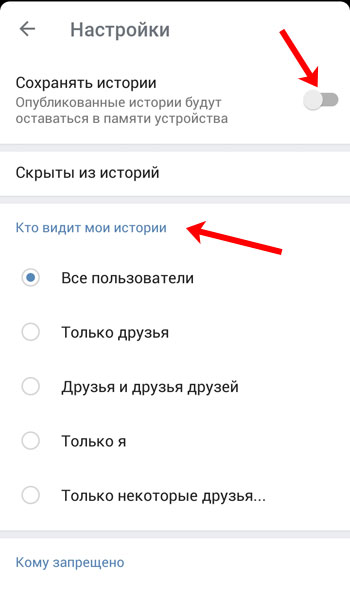
Внизу страницы с настройками, можете указать конкретных друзей, которые не смогут посмотреть, или выбрать определенный список, например, родственники, коллеги и прочие.
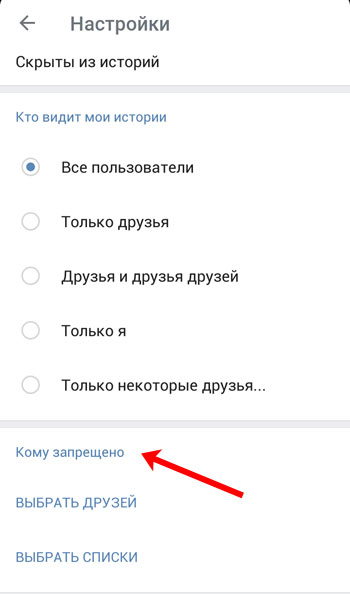
Я сделала фотографию – нажала на большую кнопку по центру. Дальше на экране появились вот такие кнопки:
крестик – закрыть;
кнопки внизу слева – редактирование фото. Можно добавить текст, стикер и другое;
стрелка внизу справа – переход к добавлению.
Нажимаю на стрелочку внизу справа, чтобы добавить сделанное фото.

Отмечаем галочкой, чтобы История была доступна в течение 24 часов. Если нужно, отметьте друзей, которым она будет отправлена личным сообщением. Затем жмите «Отправить».
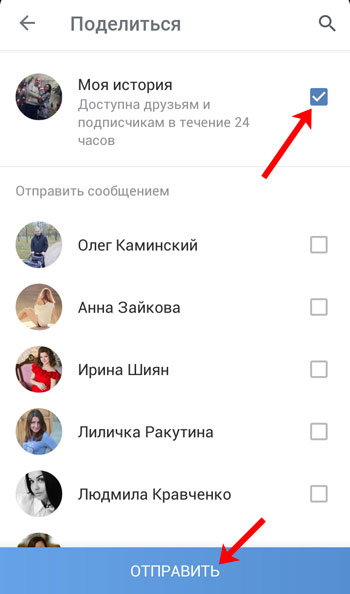
Добавленная Вами История будет показана вверху списка с новостями и в Вашем профиле, в блоке с фотографиями.
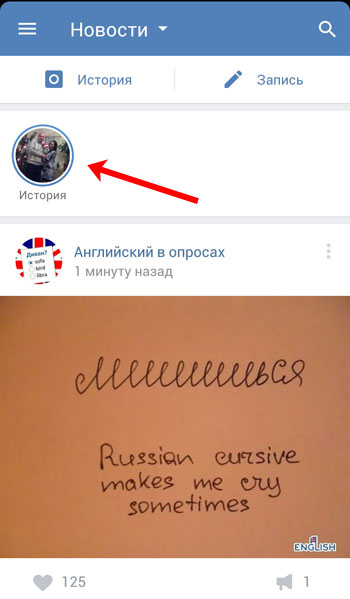
Что такое режим «Невидимка» и как его установить
История «ВКонтакте» поможет обезопасить профиль
Многие пользователи знаменитой социальной сети задаются вопросом о том, как посмотреть историю «ВКонтакте». С помощью этой информации можно узнать, с каких устройств и в какое время ваш аккаунт находился в онлайн-статусе. Если было замечено, что кто-то, кроме вас, посещает персональную учетную запись, следует немедленно изменить пароль. Итак, чтобы вам была доступна история «ВКонтакте», следует зайти в настройки профиля. Затем нужно кликнуть на кнопку, которая разрешает просмотр активности.
Защита от взлома
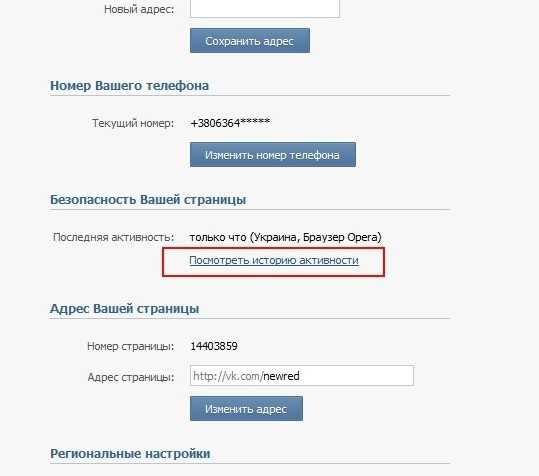
История активности «ВКонтакте» поможет вам распознать мошенничество, если вы заходите в свой профиль только с одного устройства
При возникновении таких подозрений обратите внимание на графы «Время» и «Страна». Если в указанный период вы точно не могли зайти, значит, страницу взломали, и вся личная информация может стать публичной и быть использована в корыстных целях злоумышленников
Для уточнения посмотрите на страну и IP-адрес. По этому параметру можно точно определить, из какого региона аккаунтом пользовались. Но иногда история активности «ВКонтакте» может не определить взлом профиля. Адреса IP бывают как статическими, так и динамическими. С первым типом все предельно просто – он постоянный. С динамическим ситуация более серьезная. Он может поменяться при выключении пользователем компьютера или при выходе из интернета. Однако если ваш адрес обновляется в зависимости от устройства, с которого осуществляется непосредственно выход в интернет, это нормальная ситуация.
Если есть подозрения, что аккаунтом все-таки пользуется кто-то, кроме вас, нажмите «Завершить все сеансы». Увидев надпись, свидетельствующую о том, что данная операция произведена, можете расслабиться. Теперь для того, чтобы войти в ваш профиль, придется снова пройти процесс авторизации. После этого рекомендуется сменить пароль на более сложный. Также для дополнительной страховки поменяйте секретную комбинацию в почтовом ящике, к которому привязан аккаунт. Это поможет, если вы вдруг забыли нажать на кнопку «Выход» на компьютере друзей или в интернет-кафе.
Удаляем все ненужное
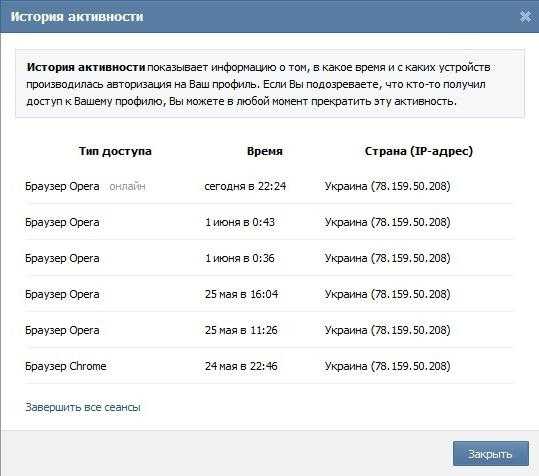
— Удаление непосредственно на сайте социальной сети в своем профиле.— Удаление общей истории браузера, что рекомендуется периодически выполнять в обязательном порядке.
О том, как удалить историю «ВКонтакте», расскажем отдельно. Подробно рассмотрим процесс освобождения кэш-памяти в том или ином браузере
Особенно это важно, если вы заходите в аккаунт социальной сети с рабочего компьютера. Часто в офисах запрещено посещать подобные сайты, и у вас могут возникнуть проблемы с руководством
В кэш-памяти хранятся все страницы, которые вы просматриваете в сети интернет. Если этой информации накапливается очень много, браузер начинает работать медленнее, зависать. Поэтому нужно регулярно ее удалять. Итак, рассмотрим этот процесс для разных обозревателей.

Браузер Opera
Зайдя во вкладку «Инструменты», выберите пункт настроек. Кликнув по нему, в появившемся окне нажмите «Удалить историю». Для удобства этой процедуры можно настроить автоматическую очистку памяти кэш. Тогда вам не придется каждый раз повторять данную манипуляцию.
Очистка кэша в браузере Mozilla Firefox

Вам следует нажать на «Инструменты», затем – на «Настройки и приватность». В графе «Личные данные» кликните «Очистить сейчас». Вся история «ВКонтакте», касающаяся ваших посещений, будет удалена, как и информация о просмотре других сайтов.
Эти нехитрые способы помогут правильно использовать сервис «ВК». Удаляя всю информацию вовремя, вы получите возможность посещать сайты анонимно. Напомним еще раз, что при очистке кэш-памяти любого браузера все пароли и логины на сайтах удалятся. Придется вводить их заново. Однако в некоторых обозревателях предусмотрена настройка очистки истории, при которой пароли сайтов сохранятся
Обратите на эту опцию особое внимание. И, если необходимо, обязательно воспользуйтесь ей
Многие специалисты в сфере социальных сетей рекомендуют записывать логин и пароль в отдельном блокноте, к которому нет доступа у посторонних.
Очистка переписки
В ВК реализована возможность очистки как одного отправленного сообщения и группы писем, так и удаления всей истории переписки.
Чтобы удалить месседж, необходимо:
- Перейти в диалог с пользователем, кликнуть по удаляемому элементу правой кнопкой мыши – вверху экрана, прямо над диалоговым окном, появится мини панель инструментов, на которой нужно найти серое изображение мусорного ведра и тапнуть по нему. Точно по такому же принципу можно удалить в ВК историю звонков. Элемент можно восстановить в течение короткого промежутка времени.
- Для стирания нескольких месседжей нужно кликать по ним правой кнопкой мыши, и в конце нажать на значок «Мусорки».
- Для уничтожения всего диалога достаточно нажать на крестик, появляющийся в правой части элемента в общем перечне переписок при наведении на него курсором. Также можно произвести указанное действие, нажав на три точки в правом верхнем углу диалогового окна и выбрав в раскрывающемся меню опцию «Очистить … сообщений».
Чтобы удалить историю в ВК из приложения в телефоне, следует:
- Перейти в переписку и удерживать месседж пальцем до тех пор, пока не появится надпись «Delete». Очищать диалоги через приложение на смартфоне очень неудобно: выделить несколько элементов нельзя, приходится чистить вручную каждую позицию.
- Стереть диалог можно, свайпнув элемент влево и тапнув по «Delete».
Единственным способом удаления истории беседы в ВК с обеих сторон является просьба собеседнику о том, чтобы он почистил переписку. Но даже после того, как оба пользователя социальной сети удалят все месседжи, данные продолжат храниться на сервере ВК: при желании умелые хакеры смогут восстановить информацию через особые скрипты
Поэтому так важно фильтровать отправляемый контент в открытом доступе
Но что делать, если нужно вернуть удаленную историю в ВК? Есть несколько вариантов действий, в зависимости от момента уничтожения информации.
Если письмо было стерто 3 минуты назад, то вернуть его легко – достаточно щелкнуть по надписи «Восстановить» рядом с уничтоженным месседжем. Но всю переписку восстановить этим методом не получится. В данном случае придется прибегать к особым мерам.
Если юзер настроил оповещения о входящих messages в ВК и привязал аккаунт к адресу электронной почты, то можно воспользоваться поиском удаленного текста в мэйле.
Чтобы настроить уведомления и проверить, включены ли они, нужно зайти на страницу ВК и кликнуть по своему имени, рядом с аватаркой в правом верхнем углу экрана. В раскрывшемся списке выбрать третью позицию «Настройки».
На панели инструментов, расположенной справа, перейти в третий пункт «Оповещения» и в разделе «Обратная связь» рядом с подпунктом «Личные сообщения» должно быть отмечено «Все». Если в выбранном подпункте указано «Отключены», то проверять почту не имеет смысла – данные уже стерты. Если же отмечен нужный пункт, то имеет смысл просмотреть мэйл.
Основные проблемы данного метода восстановления:
- Это, по сути, не восстановление диалога, а поиск фрагментов переписки, сохраненных в почте.
- Длинные месседжи всегда урезаются до определенного размера.
- Восстановить их в диалоге или конференции не представляется возможным.
Можно также попросить у собеседника, чтобы он прислал фрагменты удаленной переписки: но это не решает поставленной задачи. Но даже если юзер попытается разрешить свою проблему, обратившись в службу поддержки пользователей ВК, то вряд ли он узнает что-то новое. Ответ точно не обрадует своей категоричностью: специалисты пришлют отписку с уведомлением о невозможности восстановления.
Программа для телефона «был в сети недавно»
Есть еще одно хорошее приложение, которое позволит Вам оставаться недоступным для других. Оно называется Kate Mobile. Загрузить его можно пока лишь для мобильных устройств с Android. Включаем в нем невидимку.
Это приложение может гарантировать, что статус будет отображаться как «был в сети недавно», если вы не будете ничего писать на свою стену. 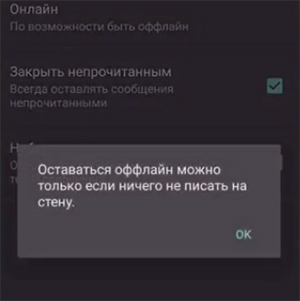
При этом можете общаться с другими, слушать музыку или читать новости, оставаясь невидимым для других. В Kate Mobile можно оставлять сообщения непрочитанными, даже если Вы его посмотрели.
Для этого активируйте функцию в настройках там же, где находится невидимка. Можно выключить отображение «пользователь печатает», когда Вы набираете сообщение. Эта функцию также находится в настройках Онлайн.
В программе доступны крутые функции, которых нет в официальном клиенте ВК. Например, можно загружать музыку в кэш и слушать ее офлайн. Или включать темную тему, настраивать шрифт, искать людей по разным параметрам и многое другое.
Удаление сеансов посещений в ВК
Для того, чтобы удалить сеансы посещений «ВКонтакте», вы можете воспользоваться одним из способов, описанных ниже. Рассмотрим каждый из них детально.
Google Chrome
Большинство людей, проводящих время в интернете, используют браузер Google Chrome. Сегодня он является самым популярным. Очистить в нём историю посещений довольно просто, эту процедуру сделает даже новичок. Для этого вам необходимо выполнить следующее:
Требуется войти на страничку браузера, где указана история посещения.
Вверху окошка вам необходимо нажать на пункт «Искать».
Далее требуется скопировать текст: https://vk.com и вставить в поле.
Вам будут показаны результаты, где необходимо найти те, которые желаете удалить.
После того, как вы нашли сеанс, кликните по иконке в виде трех точек.
Появится графа «Удалить из истории», нажмите на нее, и запись будет стерта.
Чтобы процесс удаления ускорить, установите флажки на нужные объекты.
После этого нажмите «Удалить».
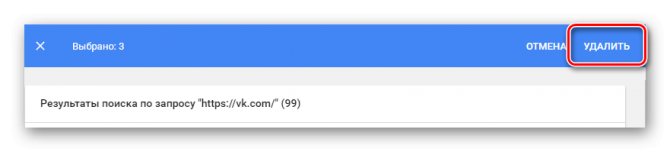
Далее вам требуется подтвердить свои действия. Данные о посещении «ВК» будут удалены.
Opera
Если вы используете Оперу, то необходимо будет осуществить такие действия:
Вам требуется войти в раздел с информацией о посещениях.
Далее кликните по пункту «Искать в истории», который находится вверху в углу слева.
Вставьте URL-адрес соцсети: https://vk.com/ в специальное поле.
Далее в результатах поиска отыщите данные, которые вам нужны.
После наведите мышью на строчку для удаления записи справа и нажмите «Удалить».
Также у вас есть возможность поменять запрос для поиска, добавив различные детали. К примеру, указав ID определенной страницы.
Яндекс
Многие пользуются Яндекс браузером. Здесь также для удаления истории посещений «ВК» нужно произвести несложные манипуляции:
В браузере войдите в пункт «История».
В правой части отыщите блок под названием «Искать».
Вставьте в поле адрес https://vk.com/ и кликните «Enter».
Найдя нужную информацию, наведите курсором мышки на строчку, где указан заголовок записи.
Рядом будет всплывать подсказка «Действия», вам нужно по ней кликнуть.
Появится список, где вам нужно нажать «Удалить из истории».
Чтобы ускорить процедуру, необходимо отметить выбранные данные галочкой и нажать на ссылку «Удалить выбранные элементы.
После этого в диалоговом окне вам требуется подтвердить свои действия.
Mozilla Firefox
Для тех, кто предпочитает браузер Mozilla Firefox, чтобы удалить историю посещений «ВКонтакте», необходимо провести такие манипуляции:
Сначала необходимо войти в раздел «Журнал».
Потом в пункте «Библиотека», нужно найти графу поиска.
В следующем блоке вам нужно указать URL-адрес: https://vk.com/.
Появится перечень результатов, где вам необходимо кликнуть левой кнопкой мышки по объекту, который вы хотите удалить.
Используйте контекстное меню ПКМ мышки, где вам необходимо кликнуть по пункту «Удалить страницу». Для удаления вы также можете воспользоваться кнопкой «Del».
Вам также нельзя забывать о том, что нужно чистить кэш, независимо от того, каким именно браузером вы пользуетесь.
Удаляем все из Mozilla Firefox
Для того чтобы удалить историю в данном браузере, необходимо нажать на кнопку «Инструменты», которая находится в верхней панели и выбрать пункт «Настройки». После этого зайдите в раздел «Приватность» и напротив «Личные данные» нажмите «Очистить сейчас». Итак, теперь Вы знаете, как это сделать, а также как очистить историю посещения различных страниц не только на сайте ВКонтакте, но и на других различных сайтах. Теперь у Вас есть возможность посещать на рабочем месте различные сайты, которые не имеют никакого отношения к Вашей работе, и при этом быть уверенным в том, что начальник не уволит Вас, потому что Вы нерационально растрачиваете свое рабочее время. Также теперь Вы сможете посмотреть историю посещаемых страниц на компьютере другого человека, если Вас интересует, на какие страницы заходил, например Ваш любимый или любимая. Вы сможете узнать много нового и интересного, поверьте.
Способ 6: прочие активности
Во время использования учетной записи в рассматриваемой социальной сети каждый человек оставляет массу следов активности: лайки, репосты, оформление подписки на группы и страницы людей. Данный список может быть весьма внушительным и поэтому рассматривать каждый вариант не имеет смысла.
Подробнее:Как узнать, кому ставит лайки пользователь ВКПросмотр скрытых друзей ВККак узнать, кто поделился записью ВКПросмотр времени посещения ВККак узнать, с кем переписывается пользователь ВКПросмотр добавленных друзей ВК
Чтобы выполнить отслеживание с максимальной эффективностью, обязательно комбинируйте способы, например, добавляя известное имя пользователя к поиску по изображению. Так или иначе, рассмотренные нами варианты являются всеми доступными, не считая других незаконных методов, использование которых всегда сопровождается некоторым риском.
Как добавить фото в Историю
Если Вы создали Историю способом, описанным выше, и теперь хотите выложить не одно, а несколько фото или видео, тогда делаем следующее.
- Снова нажимаем на кнопку «Фотоаппарата», которая отображается в Новостях. Или можете нажать на круглую кнопку с плюсиком.
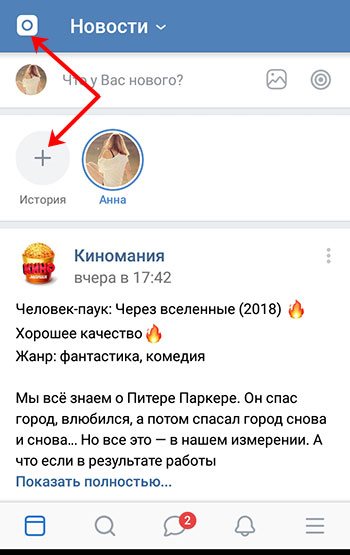
- Сделайте фотографию или запишите видео. С фото мы разобрались в первом пункте, теперь расскажу про видео. Выберите внизу нужный раздел – «Видеоистория». Дальше нажмите кнопку по центру и начинайте съемку.
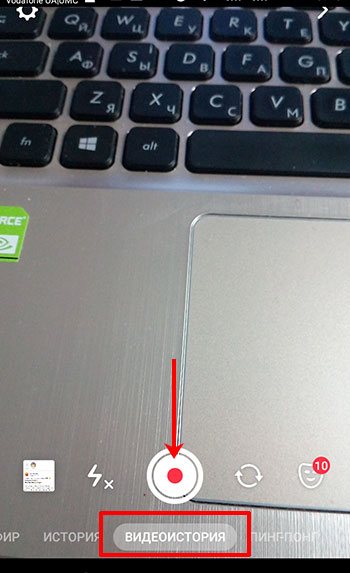
- Если справитесь меньше, чем за 15 секунд, снова нажимайте кнопку для остановки записи. Можно использовать время по максимуму и по истечению 15 секунд запись закончиться автоматически.
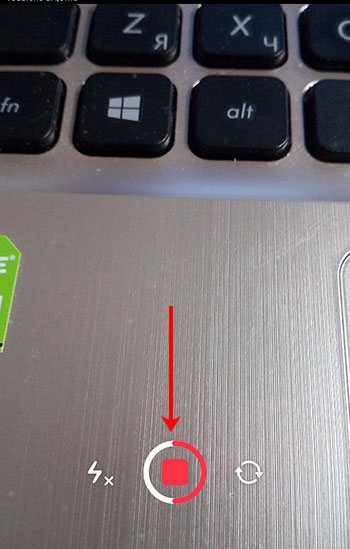
- Дальше появится вот такое окно. В нем будет воспроизводиться сделанная вами запись.
Вверху справа есть изображение динамика. Если он такой, как на скриншоте, тогда видео будет добавлено со звуком, а если нажать на него, то он будет перечеркнут, и видео добавится без звука. Там же вверху находятся кнопки для редактирования.
Внизу привычные кнопки для сохранения и публикации. Их мы рассмотрели в предыдущем пункте.
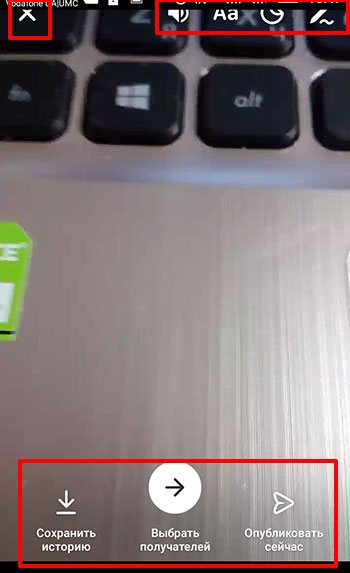
- При желании, отметьте друга, которому хотите отправить снятое видео личным сообщением, и жмите кнопку «Отправить».
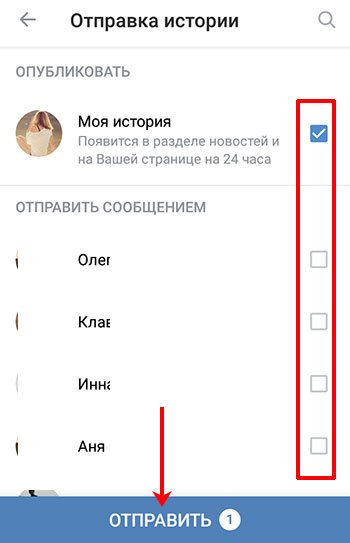
- Теперь в Новостях кликните по своей Истории.
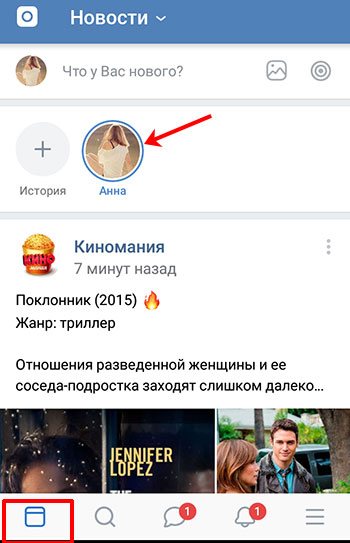
- Вверху полоска будет разделена на части: сколько было добавлено фото или видео — столько и будет частей.
Внизу слева есть изображение глазика – это количество просмотров другими людьми.